La version divulguée de Windows 11 a révélé beaucoup de choses sur le prochain système d’exploitation de bureau de Microsoft, y compris ses nombreuses similitudes et ses différences avec Windows 10. Contrairement à l’ancienne interface utilisateur de Windows, le nouveau menu Démarrer et la barre des tâches sont désormais alignés au centre au lieu de étant aligné à gauche. Nous avons déjà expliqué comment vous pouvez revenir à la barre des tâches actuelle et à la conception du menu Démarrer dans Windows 11, mais dans cet article, nous vous montrerons comment amener les icônes de la barre des tâches alignées de manière centrale de Windows 11 vers Windows 10.
Obtenez la barre des tâches centrée de style Windows 11 sur Windows 10 (2021)
Dans cet article, nous allons vous montrer comment obtenir la barre des tâches centrée de style Windows 11 sur votre ordinateur Windows 10. Cela aidera votre PC Windows 10 à obtenir un nouveau look similaire à la dernière version de Windows. Il existe deux façons d’obtenir la barre des tâches centrée de Windows 11 sur Windows 10. Vous pouvez soit modifier les paramètres de la barre des tâches native sur Windows 10, soit utiliser une application tierce. Nous allons vous montrer les deux méthodes dans ce tutoriel. Cependant, notez que les méthodes ne fonctionnent que pour la barre des tâches et non pour le menu Démarrer.
Méthode 1 : Utilisation des paramètres de la barre des tâches
- Tout d’abord, déverrouillez la barre des tâches. Il est verrouillé par défaut, donc pour le déverrouiller, faites un clic droit sur la barre des tâches et cliquez sur « Verrouiller la barre des tâches” (doit être décoché après).
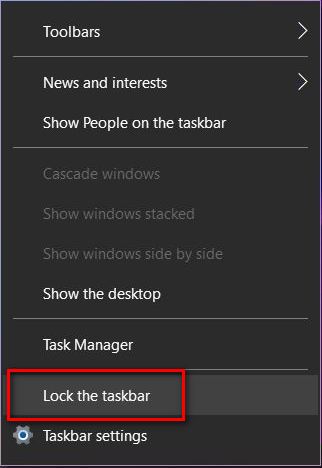
Noter: Vous pouvez également accéder à Paramètres (touche Windows + I) -> Barre des tâches et désactiver l’option qui dit « Verrouiller la barre des tâches ».
- Maintenant, cliquez à nouveau avec le bouton droit sur la barre des tâches. Ensuite, passez votre souris sur « Barres d’outils » et cliquez sur « Liens” dans le menu de débordement pour activer l’option. Vous verrez maintenant un nouveau « Liens » à côté de la barre d’état système.
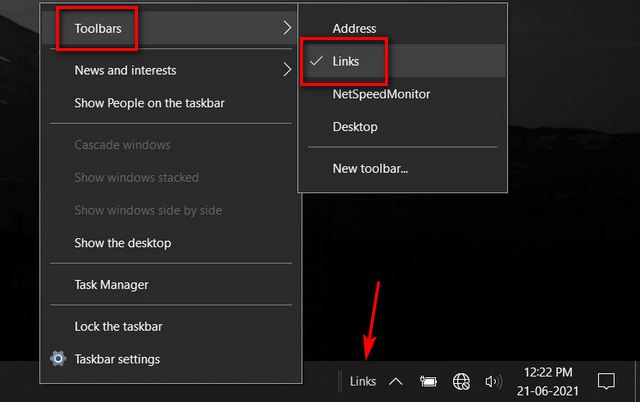
- Faites glisser « Liens » de la droite vers la gauche et positionnez-le à côté du bouton Vue des tâches [1]. Toutes les icônes de la barre des tâches vont maintenant se déplacer vers l’extrême droite [2]. À présent faites glisser le diviseur (les deux lignes verticales parallèles) à gauche des icônes de la barre des tâches vers « Liens ».
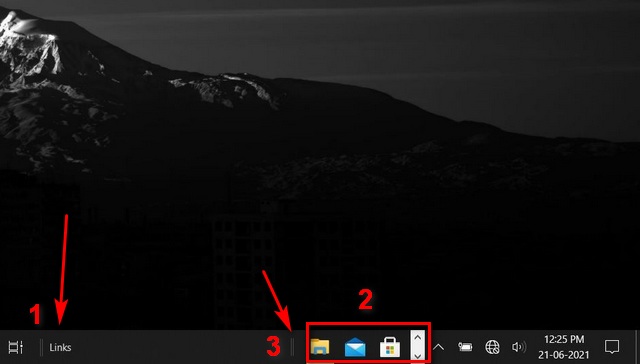
- Faire glisser le diviseur déplacera les icônes vers le centre et affichera toutes les icônes cachées. Alignez le diviseur de telle sorte que le les icônes sont parfaitement centrées sur la barre des tâches sur votre ordinateur Windows 10.
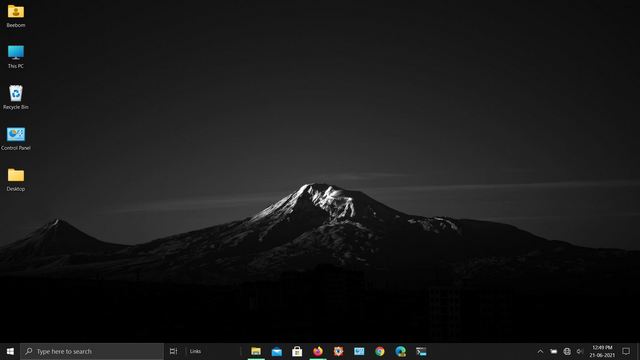
- Enfin, verrouillez la barre des tâches à l’aide du menu contextuel du clic droit. C’est ça. Vous avez maintenant une barre des tâches centrée comme Windows 11 sur votre machine Windows 10.
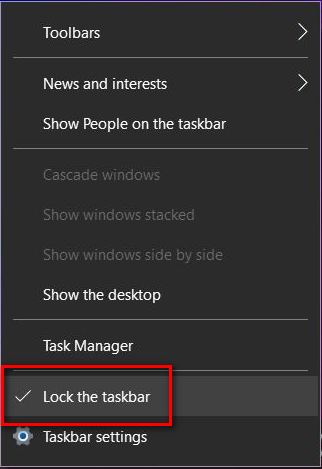
Méthode 2 : Utilisation d’une application tierce
Il existe plusieurs programmes tiers qui vous permettent d’apporter une barre des tâches de style Windows 11 alignée de manière centrale sur votre PC Windows 10. Notre recommandation est Barre des tâchesX – un programme open source qui peut centrer les icônes de la barre des tâches et apporter un faux look Windows 11 à Windows 10.
- Pour utiliser TaskBarX, vous devez d’abord le télécharger (Libérer) de GitHub. Il est disponible sous forme de ZIP portable, ce qui signifie que vous n’aurez pas à l’installer sur votre PC. Vous aurez cependant besoin d’un outil d’archivage, tel que WinRAR, WinZIP ou 7ZIP, pour décompresser le fichier. À l’aide de l’utilitaire de désarchivage, double-cliquez pour ouvrir « TaskBarX Configurator.exe« .
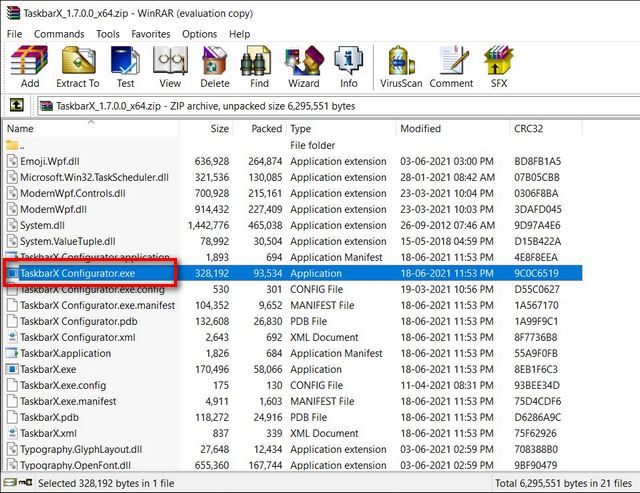
Noter: TaskBarX est également officiellement disponible sur le Microsoft Store (1,49 $) en tant qu’application payante avec mises à jour automatiques. Les deux versions sont par ailleurs identiques en termes de fonctionnalité.
- Dans la fenêtre de configuration de TaskbarX, laissez tous les paramètres par défaut et cliquez sur « Appliquer« . Il centrera automatiquement les icônes de la barre des tâches. Vous pouvez également personnaliser d’autres paramètres de la barre des tâches, notamment la couleur, la transparence, etc.
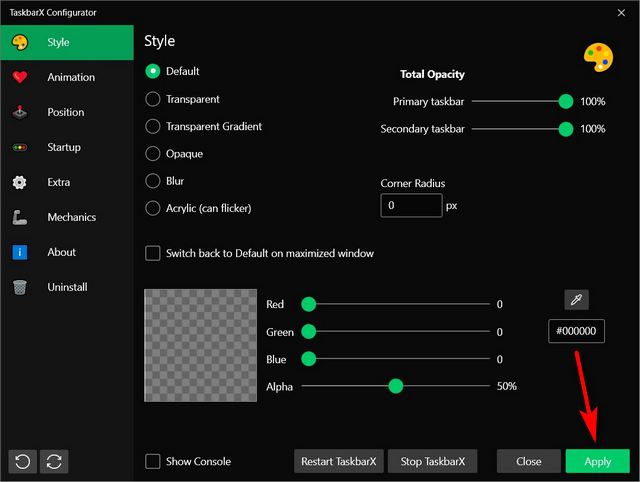
Noter: Selon vos paramètres Windows, vous devrez peut-être appuyer sur « Autoriser » ou « Exécuter » à plusieurs reprises pour activer le logiciel.
C’est ça! Vous avez réussi à modifier l’alignement de vos icônes de la barre des tâches Windows 10 par défaut à gauche pour correspondre aux icônes alignées au centre de Windows 11.

Vous pouvez sélectionner « Revenir à la valeur par défaut sur la fenêtre maximisée » si vous voulez que la barre des tâches revienne au style d’origine. Pour arrêter le programme, cliquez sur le bouton « Stop TaskBarX » en bas de la fenêtre du logiciel. Et pour désinstaller TaskbarX, sélectionnez l’option « Désinstaller » dans la barre latérale gauche. Ensuite, redémarrez pour récupérer la barre des tâches native de Windows 10.
Réalignez facilement votre barre des tâches Windows 10 pour un look de style Windows 11
Maintenant que vous savez comment obtenir la barre des tâches de style Windows 11 dans Windows 10, dites-nous pourquoi vous envisagez de modifier l’interface utilisateur au lieu de passer au nouveau système d’exploitation de bureau de Microsoft. Après tout, Windows 11 sera probablement une mise à jour gratuite sur Windows 10, Windows 8 et Windows 7. Dans tous les cas, dites-nous pourquoi vous aimez la nouvelle conception de la barre des tâches centrée. Est-ce parce que la barre des tâches de Windows 11 est plus esthétique, ou parce qu’elle est plus ergonomique ? Faites-nous savoir dans les commentaires ci-dessous.



![[2023] 6 façons de copier / coller du texte brut sans formatage](https://media.techtribune.net/uploads/2021/03/5-Ways-to-Copy-Paste-Plain-Text-Without-Formatting-on-Your-Computer-shutterstock-website-238x178.jpg)






